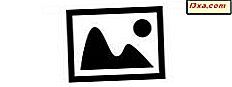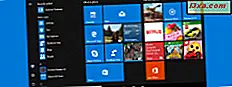Một tính năng hữu ích nhưng khá bị bỏ qua của hệ điều hành hiện đại của Microsoft là khả năng ghi hình ảnh đĩa trên đĩa CD và DVD mà không yêu cầu bạn cài đặt thêm phần mềm của bên thứ ba. Với nhiệm vụ này, Windows 7 cung cấp một công cụ nhỏ có tên là Windows Disc Image Burner, trong khi Windows 8.1 và Windows 10 cung cấp chức năng này trực tiếp từ File Explorer . Trong bài viết này, chúng ta sẽ thấy loại định dạng ảnh đĩa nào được hỗ trợ trong Windows và cách ghi chúng vào đĩa vật lý trong Windows 7, Windows 8.1 và Windows 10.
Hình ảnh đĩa là gì và tại sao lại hữu ích?
Đối với những người bạn không quen thuộc với thuật ngữ, hình ảnh đĩa là bản sao kỹ thuật số của một đĩa (CD, DVD hoặc Blu-ray), mà giữ cùng một cấu trúc và nội dung. Các tệp hình ảnh đĩa này có thể có nhiều định dạng và phần mở rộng tệp, phổ biến nhất là IMG và ISO.
Chúng hữu ích khi bạn cần sao lưu các phương tiện như đĩa cài đặt, đĩa dữ liệu, vv Bằng cách tạo một ảnh đĩa, bạn có thể dễ dàng sao chép nó sang đĩa khác có thể được sử dụng trong trường hợp bản gốc bị hỏng. Bạn cũng có thể sử dụng phần mềm của bên thứ ba hoặc File Explorer từ Windows 8.1 và Windows 10 để gắn hình ảnh vào ổ đĩa ảo. Hình ảnh này hầu như gắn kết sau đó sẽ hoạt động chính xác giống như một đĩa vật lý trong ổ đĩa của bạn.
Để biết thêm thông tin về cách gắn ảnh đĩa, tại sao chúng hữu ích và cách gắn kết chúng, hãy đọc bài viết này: Câu hỏi đơn giản: Tệp hình ảnh đĩa (ISO, NRG, BIN) là gì?
Tôi có thể ghi những loại tệp hình ảnh đĩa nào?
Các hệ điều hành Windows hiện đại có thể gắn và ghi hai định dạng tệp hình ảnh đĩa phổ biến nhất: các tệp hình ảnh đĩa IMG và ISO.
Điều gì xảy ra nếu bạn cần ghi đĩa bằng các loại tệp khác, như hình ảnh, video, nhạc?
Nếu bạn đã truy cập trang này trong khi cố gắng tìm cách ghi hình ảnh, video, nhạc hoặc các loại dữ liệu khác vào đĩa, hướng dẫn này sẽ không giúp bạn. Hãy thử các hướng dẫn này để thay thế:
- Cách ghi đĩa CD và DVD trong Windows Media Player 12
- Cách ghi đĩa DVD bằng Windows DVD Maker, trong Windows 7
- Cách ghi đĩa bằng Windows hoặc File Explorer trong Windows 7 & 8
- Cách sao chép đĩa (CD, DVD hoặc Blu-Ray) trong Windows
- Cách tạo bản sao lưu của đĩa được bảo vệ (DVD hoặc Blu-Ray)
Cách ghi hình ảnh đĩa bằng File Explorer, trong Windows 8.1 và Windows 10
Để ghi tệp hình ảnh ISO vào đĩa trong Windows 8.1, hãy nhấp chuột phải hoặc nhấn lâu tệp trong File Explorer và nhấp hoặc nhấn vào Ghi đĩa hình ảnh .
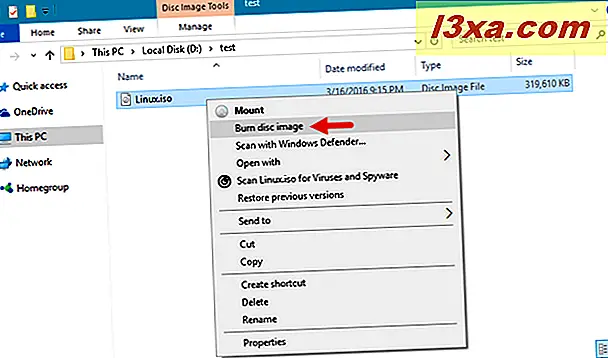
LƯU Ý: Nếu một ứng dụng của bên thứ ba được cài đặt và nó được thiết lập để xử lý các tập tin ISO và / hoặc IMG từ hệ thống của bạn, bạn sẽ phải liên kết lại File Explorer để nó hoạt động. Bài viết này giải thích toàn bộ quy trình.
Bạn cũng có thể sử dụng giao diện ribbon từ File Explorer để khởi chạy quá trình ghi của tệp hình ảnh. Chọn tệp hình ảnh đĩa của bạn, nhấp hoặc chạm vào tab Quản lý từ ruy-băng và sau đó nhấp vào nút Ghi .
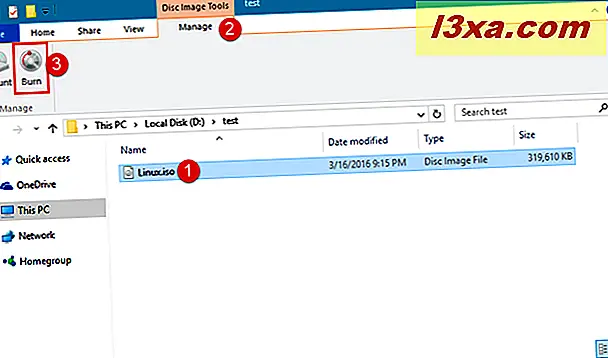
Windows Disc Image Burner khởi động và tự động chọn ổ đĩa ghi đĩa mặc định được tìm thấy trên thiết bị Windows của bạn. Nếu bạn muốn sử dụng ổ đĩa khác, hãy chọn nó từ danh sách thả xuống Ổ ghi ở phía trên cùng của cửa sổ.

Sau khi chọn ổ đĩa, bạn có thể chọn có hay không xác minh đĩa của mình sau khi ghi. Đối với một chương trình đơn giản hoặc quay video, nó không thực sự đáng để xác minh đĩa, nhưng nếu bạn đang đốt cái gì đó giống như hệ điều hành Windows hoặc Linux mà bạn dự định cài đặt trên máy tính, xác minh rằng không có lỗi có thể ngăn chặn một số vấn đề trong khi cài đặt. Sau đó, nhấp hoặc nhấn vào Ghi và đợi quá trình kết thúc.

Sau khi quá trình ghi kết thúc, khay DVD / CD sẽ tự động mở ra và bạn sẽ thấy thông báo xác nhận nếu quá trình ghi thành công.
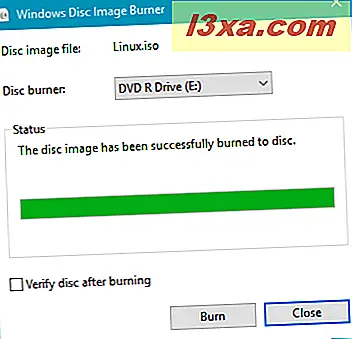
Để thoát khỏi ứng dụng, hãy nhấp hoặc nhấn Đóng .
Đọc trang tiếp theo của hướng dẫn này để tìm hiểu cách ghi ảnh đĩa trong Windows 7 và cách sử dụng Dấu nhắc Lệnh hoặc PowerShell cho tác vụ này.